自身で作曲やピアノアレンジをしたり
指導用の教材を作る方などは
各種浄書ソフトウェアで楽譜を書くこともあるでしょう。
キレイな楽譜を書くためには
言ってしまえば
書法が美しければいいわけですが、
それ以外の面で
キレイに見えるかどうか判断できるポイントがあります。
それは、
記号などが整然と並んでいるかどうか。
必ずしもタテヨコの線がピッタリ合っていなくてもいいのですが、
整然と並んでいてほしいときに
ひとつだけ離れていたり曲がっていたりすると
美しくありません。
浄書ソフトでこれを克服するコツがあります。
基本的な機能ですが
「グリッド」を使ってください。
ほとんどのソフトには
グリッド、またはそれに準じた機能がついています。
(Finale公式より抜粋)
(図、Finaleのグリッドより「十字スタイル」)
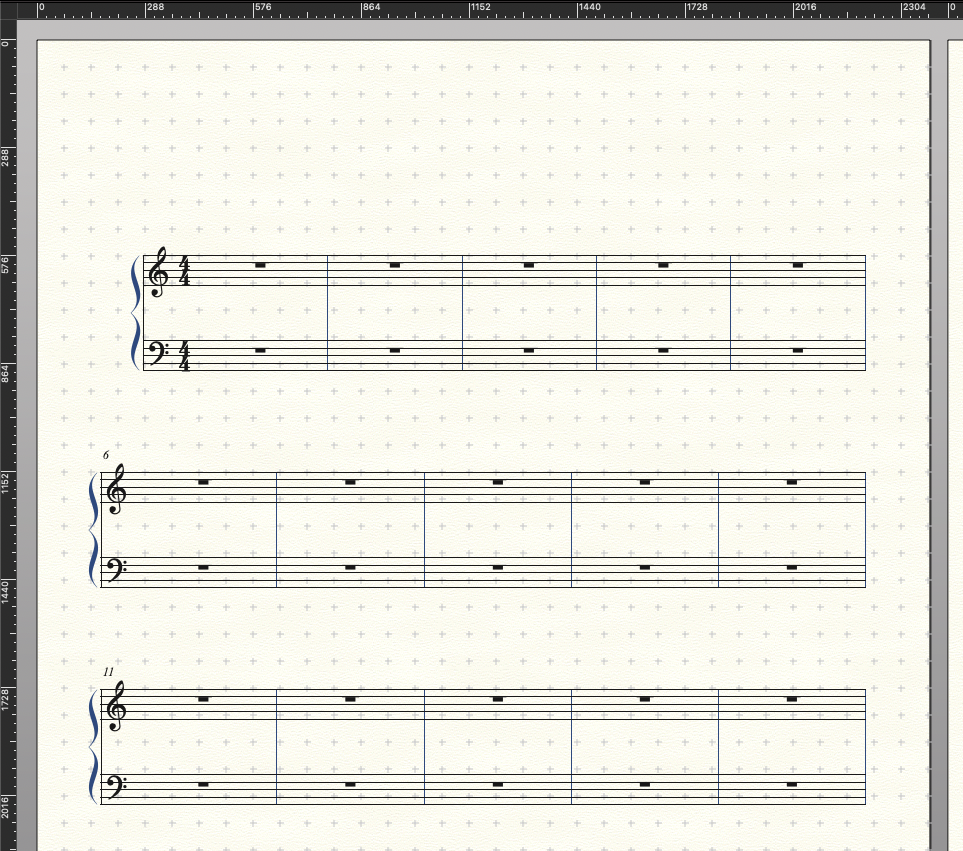
この機能は基本的なものなのですが、
話をきいていると
意外と使っている方が少ない。
「使いづらかった」
というよりは
「使ってみたことすらない」
という方が多く見受けられるので
もったいないと感じます。
この機能を使うことで
記号や文字をはじめ
ありとあらゆる配置するものを
整然と並べることができます。
筆者はこのWebメディアにおいて
楽譜以外に
カンタンな図のようなものを載せることもありますが、
それらも、ほぼすべてFinaleで作っています。
グリッド機能で表示された枠を参考に
タテヨコ、大きさなどをそろえながら書いています。
グリッド機能を使い続けるコツがあるので
是非覚えてください。
◉ 細かな設定は無視する
このふたつを踏まえれば、
面倒にならずに
使い続けることができるはず。
ソフトによってグリッドの出し方は異なりますが
一度出したら出しっぱなしで放置してください。
いちいちしまったりすると面倒になってしまう。
グリッドを出すことで
視覚的な要素は増えますが
別に邪魔になるようなものではないので
出しっぱなしにするデメリットはありません。
また、細かな設定は無視してください。
ほぼデフォルト(初期設定の状態)で使えばそれでいいんです。
Finaleを使っている筆者は
「グリッドの色の濃さ」だけは
やや薄く設定し直していますが、
「グリッドスタイル」やら「グリッドの間隔」やら
その他の項目は
すべて、わざと、デフォルトで使っています。
とにかく手抜きしましょう。
自分にとってあまりにも使いづらい場合は
設定をいじっても構いませんが、
その場合は
自分に最適の設定数値を見つけてしまって
スクリーンショットに残しておく。
そして、
毎回毎回ひたすらその設定をそのまま使いまわしてください。
設定を忘れてしまって
イチから探り直しとなった日には
ぜったい面倒になってしまいます。
Amazon著者ページ
https://www.amazon.co.jp/~/e/B0CCSDF4GV
X(Twitter)
https://twitter.com/notekind_piano
YouTube
https://www.youtube.com/channel/UCBeXKaDXKd3_oIdvlUi9Czg
筆者が執筆しているピアノ関連書籍に加え、
数多くの電子書籍が読み放題になるサービスです。



コメント